文系のブログ初心者が『はてなブログ』から『ワードプレス』に引っ越し作業で気づいた事を残したいと思います。これから引っ越しを検討されている方のお役に立てれば幸いです。
引っ越しの手順を参考にさせていただいたサイトは下記です。
目次
1.サーバーについて
ワードプレスに引っ越しするにの絶対に必要なレンタルサーバーですが、大体のサイトはエックスサーバーをオススメしています。私もそうしようと思ったのですが、最初間違えて『wpX』というレンタルサーバーに申し込んでしまいました。
申込んだ後で何か変だなと思い調べたら『wpX』はエックスサーバーが提供しているワードプレス専用のレンタルサーバーでした。ワードプレスを使用する限りは特に問題ないようですが、未来の事は分かりませんので私は普通のエックスサーバーに申し込みし直しました。料金的には初期費用のみ『wpX』が高いだけで毎月の料金はエックスサーバーのx10という最低プランであれば同じです。
2.テーマについて
私ははてなブログでも最初から独自ドメインで始めていたのでドメインは持っていましたが、独自ドメインを持っていない方は独自ドメインも取得してください。
レンタルサーバーを契約したら続いてワードプレスをインストールしたり、ドメインを切り替えたりしますが、これは上で紹介したサイト通りに進めれば良いだけなのでそちらをご覧ください。
インストールしたらワードプレスのテーマの導入です。下記に紹介しているサイトをリンクしておきます。
色んなテーマがあり、また複数サイトで利用できるかなど特徴があるので迷いましたが、ありきたりですが使いやすそうな『STORK(ストーク、税込10800円)』にしました。
複数サイト利用が可能な『DIVER(税込17980円)』を迷いましたが初心者なので高望みはやめました。テーマのインストール手順についてはページトップの記事を参照ください。
3.はてなブログの記事修正について
続いてはてなブログの記事をエクスポート(ダウンロード)しなければなりません。やり方はページトップの記事を参照ください。はてなブログでは見出しの数字が全部一つ大きいので小さくする作業が大変でした。
<h3>→<h2>、<h4>→<h3>
なんではてなブログは最初から同じ設定にしてくれていないのでしょうかね。
また、URLを同じにする作業が大変らしいと事前になんとなく覚悟していたのですが、(はてなブログでは初期設定の状態のままでしたが)特に問題ない感じで移行できたようです。
4.google アナティクスについて
はてなブログではPVが確認できる機能が最初から付いていましたが、ワードプレスではなさそうなので『google analytics』を使っています。私はプラグインで入れていますがストークではプラグインなしで入れれるようなので変更するかもしれません。
5.google adsenseについて
『google adsense』は一旦設置しておりません。理由は引っ越しの過程でしばらく自分で確認しまくるためです。
6.アイキャッチについて
記事は引っ越しできましたが、アイキャッチが全部なくなっていました。最初プラグインで一気にやろうとしたのですが上手くいかなかったため、現在は手作業で設定しています。まだまだ途中なので気長にやっていきます。アイキャッチ作業を終えたらgoogle adsenseを設置しようと思っています。
7.コメントへのスパム対策について
プラグインで『Akismet Anti-Spam』を入れています。しばらく様子見です。まだPVがほとんどないので送られてきていません。
8.プライバシーポリシーの再設定と固定ページの表示
『google adsense』に必須なので設置しなおしました。記事をまとめて入れた際には上手く設置されていませんでした。下のサイトを見ながらブログを始めた当時より加筆して設置しています。固定ページのやり方が最初分からず色々検索して設置できました。
9.プロフィール作成
下のサイトを参考にしてプロフィールを設置しました。
10.ピンバックって何?
引っ越し作業をしていたら、『投稿「○×~」への新しいピンバックが承認待ちです。』みたいな通知が何通も来ていて、コメント内容もないし訳が分かりませんでした。とりあえずゴミ箱に入れていました。
で、調べてみたら要するに自分のサイトで誰かのブログのURLを貼ったりして紹介すると相手にも『紹介したよ』って通知が送られるみたいです。送る方も送られる方もあまりメリットなく面倒なだけみたいなので停止した方がよいようです。ちなみに送られてきたら承認せずにゴミ箱行きで良いそうです。
自分のサイトから誰かに送ったり受信しないようにするには下記のようにしてください。
ダッシュボードのメニューの『設定』→『ディスカッション』→上にある『「この投稿に含まれるすべてのリンクへの通知を試みる」と「新しい記事に対し他のブログからの通知〔ピンバック・トラックバック〕を受け付ける」』のチェックを外す。
11.記事作成画面が他のブログで紹介している編集画面と違う
最初から記事作成エディター画面がメニュー表示などが常時されていなくて使いにくいなーって思っていました。外枠とかもなくて使いづらい。調べてみたら新しいGutenbergというエディターになったそうです。旧エディターに戻すプラグインとかもあるそうですが、どうせ新しい方をそのうち使わなければなりませんので、使いづらいです慣れていかないといけません。初心者のみなさん一緒に頑張りましょー!
簡単ですが、初心者が引っ越し作業中に行き詰った点は似ていると思いますのでまとめてみました。記事がラフなので今後加筆修正していきます。参考になりましたら幸いです。



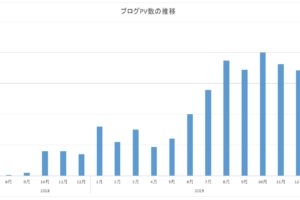
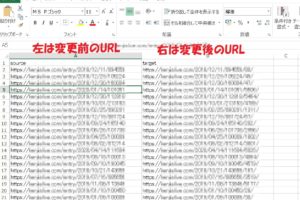

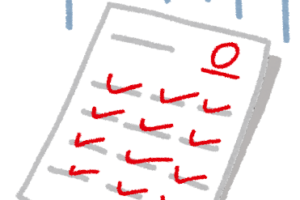
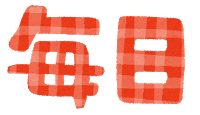

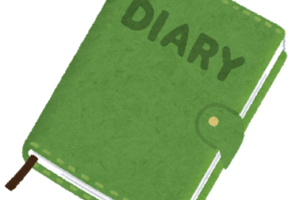





コメントを残す